PDF er et format, du ikke kan undslippe, hvis dudownloader og læser ofte e-bøger, tidsskrifter eller endda kedelige kontorrapporter i dette format. Mens PDF-læsere er et krone et dusin, kan noget med lidt mere spark aldrig skade. ReadCube er en PDF-læser og forskningsværktøj til Windows ogMac. Denne Adobe Air-baserede applikation integrerer Google Scholar og PubMed, så du kan søge dem direkte fra appen. Applikationen er primært rettet mod studerende og forskere, så de kan bruge deres universitetskonti og adgangsskemaer, som universitetet leverer. Det er dog ikke et krav, og du kan bruge næsten enhver form for e-mail-adresse til at tilmelde dig og bruge den. Med ReadCube kan du også åbne og skifte mellem forskellige filer, der er åbne, importere dit PDF-bibliotek fra harddisken, oprette lister, tilføje noter og søge og downloade PDF-filer.
Tilmelding er enkel; brug enhver e-mail-konto duskal du indtaste den bekræftelseskode, der er sendt til dig, og begynde at importere PDF-filer. Et panel til venstre viser alle mapper og filer i dit bibliotek, giver dig mulighed for at springe til nyligt viste filer og favoritter og giver dig mulighed for at søge efter PDF-filer på Google Scholar og PubMed.

Klik på for at importere dit bibliotek Bibliotek på venstre panel og ramt the Importere knap. Vælg derefter, hvilke mapper du vil importere filer fra. Alternativt kan du trække og slippe mapper videre til applikationsvinduet. Alle filer indekseres og sorteres efter mappenavn i panelet til venstre. For at fjerne en fil fra dit bibliotek skal du vælge den og klikke på papirkurven øverst, mens favoritter kan markeres ved at klikke på stjerneknappen. Du kan søge i dit bibliotek efter titel og forfatter fra søgefeltet øverst.
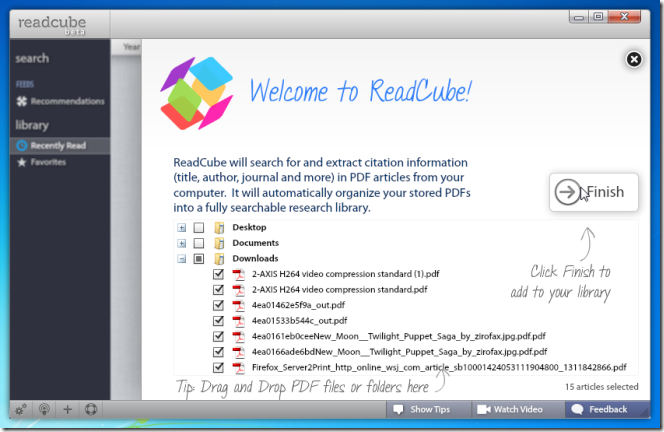
For at åbne en fil skal du gennemse dit bibliotek ogBrug dobbeltklik. Zoom / tekststørrelse justeres automatisk, afhængigt af vinduesstørrelsen. Du kan også tilføje noter til en hvilken som helst del af filen ved først at vælge tekst. Noter er stemplet med det tidspunkt, de blev oprettet på.
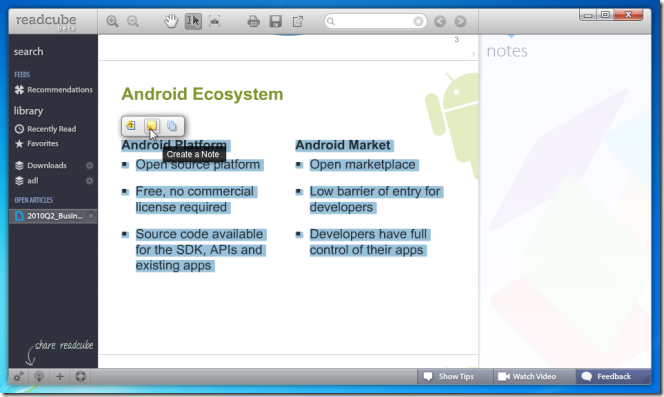
For at slette en note skal du holde musen hen over den og klikke på det lille kors, der vises i øverste højre hjørne af boblen, eller den røde slet-knap, der vises over teksten.
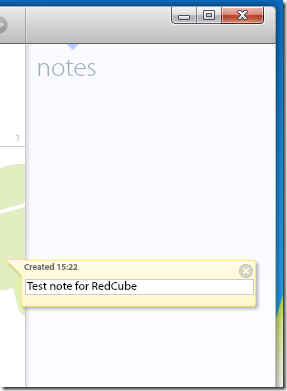
Klik på for at søge enten på Google Scholar eller PubMed Søg øverst på venstre panel og vælgsøg placering. Filer kan downloades direkte fra de søgeresultater, der vises i applikationen. Du kan skifte mellem søgning på Google Scholar og PubMed fra søgeresultaterne ved hjælp af knapperne øverst. Skift til en anden søgeplatform forespørger den samme søgning på den. Søgning finder også alle tilgængelige downloadlink til en bestemt fil. Klik Hent i højre panel, og filen bliver downloadet og tilføjet automatisk til dit bibliotek, forudsat at du har tilføjet filen Downloads mappe til dit bibliotek. Hvis du ikke har det, skal du klikke på Føj til biblioteket og filen tilføjes.
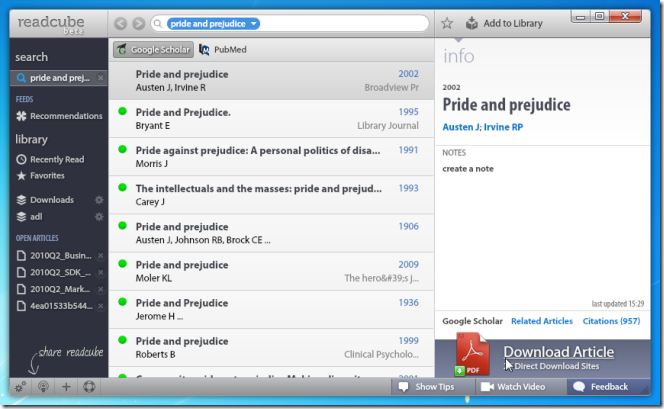
Klik på tandhjulet for at ændre kontoindstillingeri bunden af venstre panel, og indstillingsvinduet åbnes. Du kan ændre hvilket institut (universitet) du har føjet til applikationen, ændre din adgangskode og hvordan biblioteker oprettes.
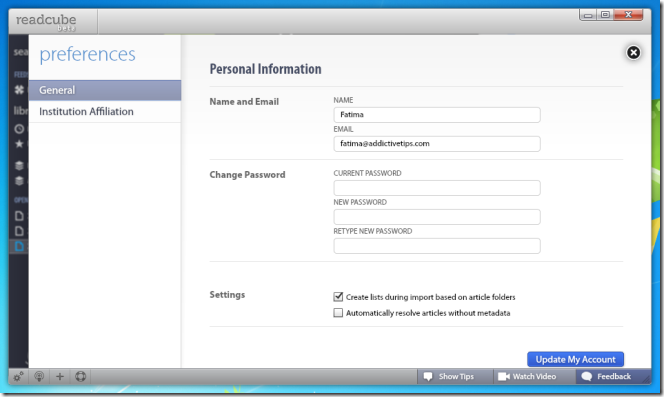
ReadCube kræver, at du tilmelder dig en konto,og giver dig også mulighed for at invitere venner til at bruge det. Hvis du vil sende en invitation, skal du klikke på plus (+) -knappen i bunden af det venstre panel og sende en invitation fra e-mail i applikationen.
Programmet giver dig også mulighed for at udskrive en PDF ogåbn den i din standard PDF-læser ved hjælp af udskrivningsknappen, der vises øverst, når du har et dokument åbent. Filer kan også startes i dit systems standard PDF-visning ved hjælp af pileknappen ved siden af Gemme diskette.

Applikationen har også et snapshot-værktøj, dergiver dig mulighed for at vælge en hvilken som helst del af en fil som et billede og kopiere den til dit udklipsholder. Du kan derefter indsætte det i et billede eller teksteditor, der understøtter billeder (f.eks. Word). Hvis du vil bruge snapshot-værktøjet, skal du vælge den kameralignende knap og trække markøren over det område, du vil tage et snapshot af. Du behøver ikke at højreklikke eller trykke på Ctrl + C - det valgte område kopieres automatisk, og du kan indsætte det hvor som helst.
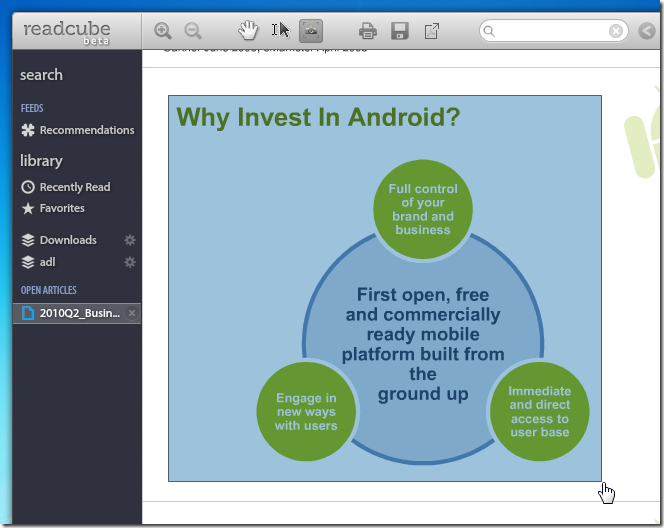
Selvom ReadCube er rettet mod studerende ogforskere, det kan bruges af næsten enhver til at læse dokumenter. Det venstre panel gør det ekstremt nemt at skifte mellem flere filer, som du muligvis har åbnet, og biblioteker og brugerdefinerede lister er en nem måde at holde alle dine PDF-filer organiseret på. Programmet er Adobe Air-baseret og fungerer både på Windows og Mac-platforme.
Download ReadCube













Kommentarer